Informe de comportamiento para usuarios con licencia EDR/XDR
El informe de comportamiento contiene datos esenciales sobre el archivo inspeccionado y el comportamiento observado del análisis en el entorno de pruebas. Cada muestra puede presentar varios comportamientos observados.
Para ver el informe, vaya a Archivos enviados en la consola web. Seleccione el archivo y haga clic en Mostrar detalles > Ver comportamiento para ver el Informe de comportamiento de archivos.
Visualización y descarga del informe de comportamiento
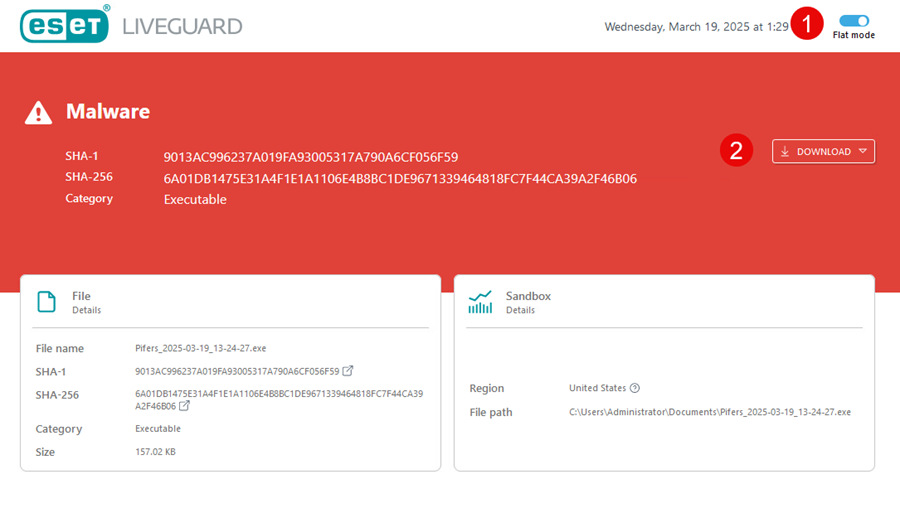
1.Modo plano: el modo plano muestra todas las acciones o eventos registrados en una lista lineal, sin agrupar ni anidar en procesos, categorías o jerarquías principales. Puede activar el modo plano al hacer clic en la esquina superior del informe.
2.Descargar: los usuarios de EDR/XDR pueden descargar el informe al hacer clic en el botón Descargar situado junto a la ventana de análisis de resultados. Puede descargar el informe como un archivo PDF o JSON. También puede descargar el archivo PDF del informe directamente desde Archivos enviados > Exportar informe.
El diseño del informe
El informe consta de los siguientes elementos:
1.Resultado: evaluación final del archivo
2.Detalles del archivo: resultados de la capa de análisis
3.Hash SHA-1: contiene hash y un vínculo a VirusTotal.
4.Hash SHA-256: contiene hash SHA-256.
5.Detalles del entorno aislado: resultados de la capa de comportamiento
6.Comportamientos analizados: lista de comportamientos detectados y sus resultados. Puede utilizar la barra de búsqueda para navegar por los detalles después del análisis.
7.Análisis estático –Puede ver la sección Análisis estático para analizar muestras dentro de sus entornos.
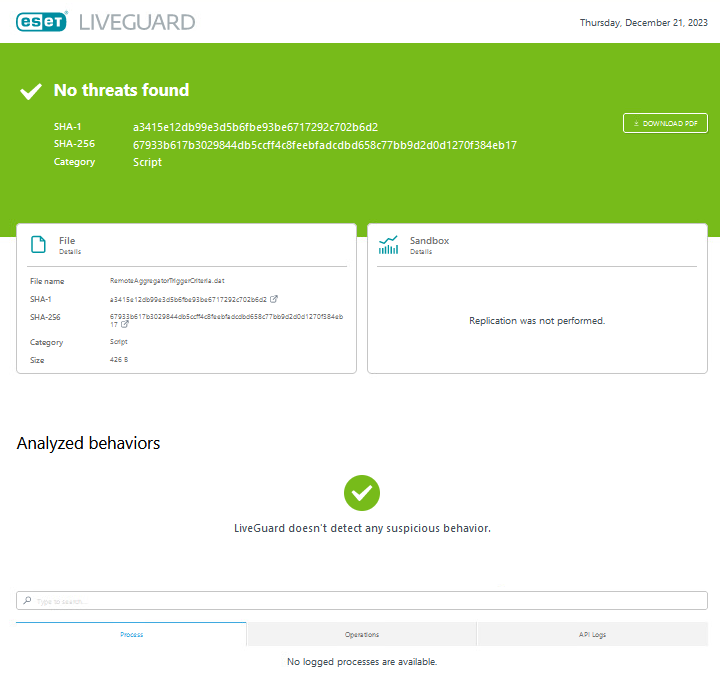
Registros del informe de comportamiento
Utilice la barra de búsqueda o consulte los registros en función de lo siguiente:
1.Proceso: la lista estructurada en un árbol de acciones agrupadas en función de los procesos en ejecución. Puede ver los archivos y los cambios en el registro agrupados por proceso. La pestaña Proceso se divide en estas secciones:
•Proceso: lista de acciones realizadas en los procesos.
•Archivo: detalles sobre los archivos afectados.
•Registro: detalles sobre los registros afectados.
•Red: lista de actividades de red.
•Otros: objetos como eventos, exclusión mutua y consultas del instrumental de administración de Windows.
2.Operaciones: lista de acciones basadas en el tipo de operación. La pestaña Operaciones se divide en secciones:
•Proceso: lista de acciones realizadas en los procesos.
•Archivo: detalles sobre los archivos afectados.
•Registro: detalles sobre los registros afectados.
•Red: lista de actividades de red.
•Otros: objetos como eventos, exclusión mutua y consultas del instrumental de administración de Windows.
•Interacción: descripción detallada de la interacción del entorno de pruebas.
3.Registros de API: descripción general de la actividad del proceso a través de las funciones del sistema seleccionadas.
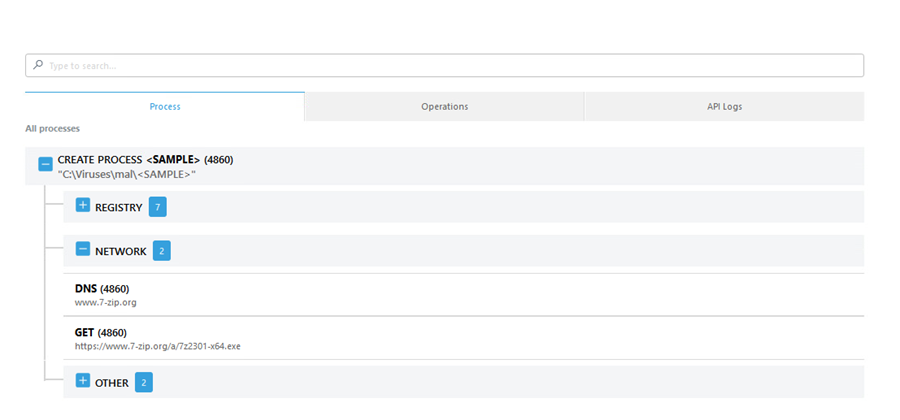
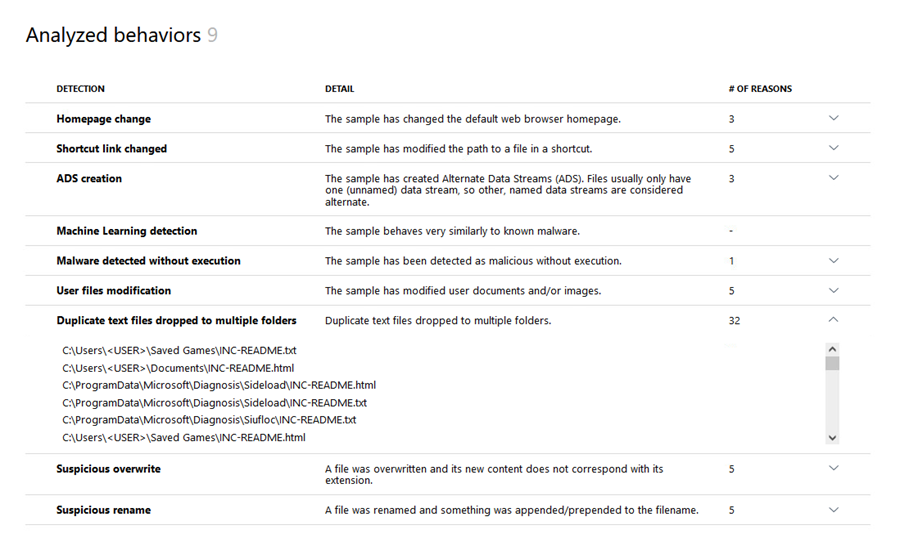
Análisis estático
Puede ver la sección Análisis estático para analizar muestras dentro de sus entornos. Aquí puede encontrar las siguientes pestañas:
•Detalles: se mostrarán dos ventanas: Una ventana de información general con una descripción general del archivo y la ventana Versiones con los detalles de la versión del archivo.
•Geometría de archivo: enumera la información estructural obtenida de los subsistemas de ESET. Se resaltan los archivos incluidos en un archivo anidado.
•Importaciones: enumera las bibliotecas visibles y sus importaciones, incluidas las que no se ven afectadas por el archivo. Puede encontrar las bibliotecas cargadas dinámicamente y sus importaciones en la sección Registros de API. Se resaltan los archivos incluidos en un archivo anidado.
•Exportaciones: enumera las funciones de exportación válidas de los archivos .dll.
•Secciones: enumera los ejecutables portátiles que contienen código y datos conformes con el programa.
•Recursos: enumera el contenido de la sección .rsrc. Se resaltan los archivos con el tipo de archivo conocido.
•Métodos: enumera los métodos y funciones utilizados por las muestras.
•MacOS: enumera las clases Objective-C específicas de las muestras de macOS. Se resaltan los archivos incluidos en un archivo anidado.
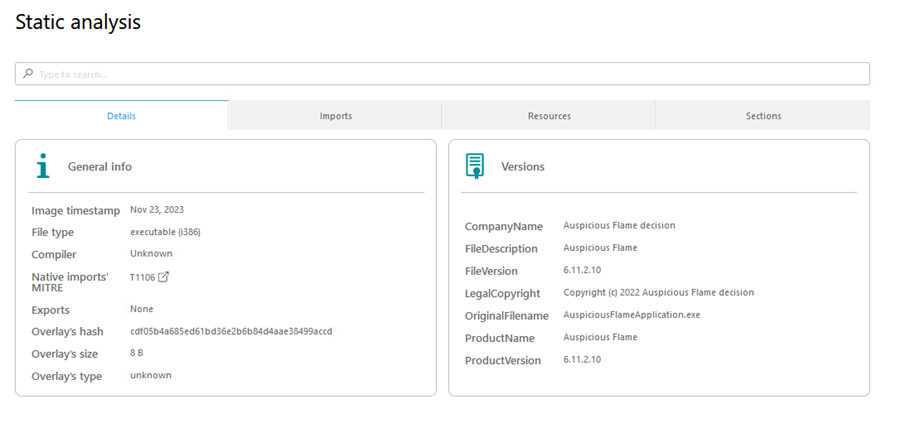
El ejemplo muestra solo cuatro pestañas. Puede haber más según el tipo de archivo. |